Xiaomi Gaming Monitor G27i FAQ
1. P: ¿Cuáles son las características del Xiaomi Gaming Monitor G27i?
Un:
1. Esta pantalla de deportes electrónicos de 27 pulgadas tiene una resolución tan alta como 1920 × 1080.
2. Alta frecuencia de actualización de 165 Hz, GTG de 1 ms, más rápido en cada movimiento
3. 99% sRGB. Cada monitor ha sido estrictamente inspeccionado para la calibración del color antes de salir de fábrica para garantizar que el color ΔE<2 (promedio) de fábrica sea preciso. Profundidad de color profesional de 8 bits;
4. Con 16,7 millones de colores, la imagen es natural.
5. Puertos ricos, HDMI2.0 * 1, DP1.4 * 1, puerto de auriculares de 3.5 mm * 1, para satisfacer las necesidades diarias del trabajo y la vida;
6 . Con FreeSync™ Premium, la tarjeta gráfica de la computadora y el panel de visualización mantienen la sincronización en tiempo real, lo que reduce de manera efectiva las sacudidas, los retrasos y los desgarros.
7 . Con la certificación TÜV Low Blue Light, el modo de luz azul baja puede filtrar la luz azul de onda corta, lo que garantiza la comodidad incluso después de trabajar largas horas. La atenuación de CC puede reducir eficazmente el parpadeo de la pantalla. ¡Doble protección para tus ojos!
8. HDR10 te ofrece uncontraste más amplio y más detalles.
9. Biseles estrechos en tres lados. Soporte sencillo y ajustable. Admite el ajuste fino del ángulo de inclinación y el montaje en pared.
2. P: ¿Cuál es el estilo exterior del Xiaomi Gaming Monitor G27i?
R: Tamaño de la apariencia :
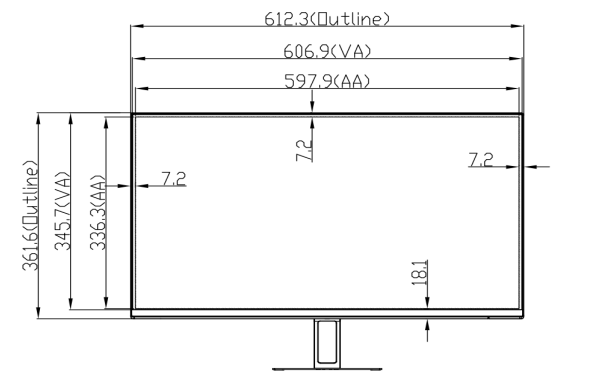
Altura total, grosor del panel de la pantalla, ángulo de la base al soporte, distancia desde el borde inferior de la pantalla hasta la base.
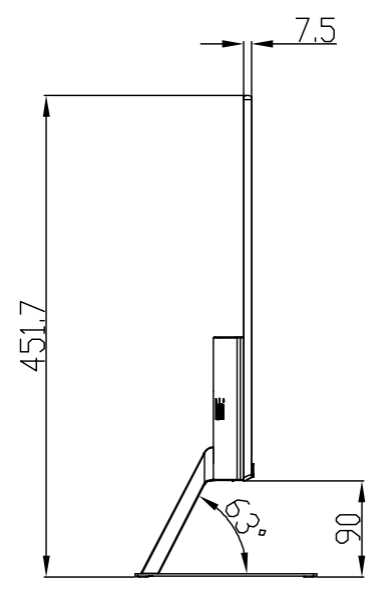
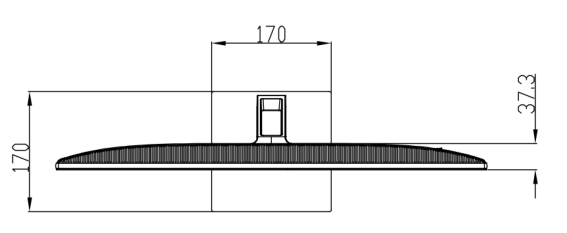
Nota: Largo y ancho del soporte, grosor de la carcasa trasera.
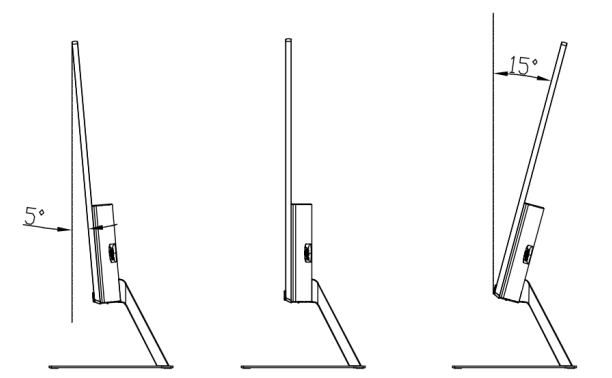
Ángulo de inclinación del monitor: inclinación hacia adelante -5 + 2 °, inclinación hacia atrás 15 + 2 °
3. P: ¿Cuál es el contenido del paquete de Xiaomi Gaming Monitor G27i?
R: Monitor ×1
Base ×1
Soporte ×1
Cable HDMI ×1
Destornillador ×1
Tornillos ×2
Adaptador de corriente ×1
Manual de usuario ×1
Tarjeta de garantía ×1
4. P: ¿Cómo instalar Xiaomi Gaming Monitor G27i?
R: El método de instalación es el siguiente:
Instale el soporte:
1. Bloquee el soporte y el extremo inferior del soporte con tornillos de soporte;
Nota: Después de fijar el chasis y la columna, sujételo con las manos y luego apriete los tornillos para evitar el problema de que el chasis se caiga.
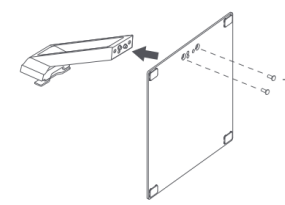
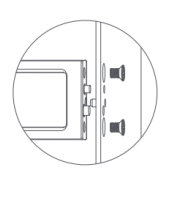
Instale el bracke t:
Instale el soporte en la ranura de la tarjeta hasta que escuche un "clic" y agite el soporte con la mano para asegurarse de que esté en su lugar.
Nota: Asegúrese de instalarlo en su lugar, de lo contrario puede haber peligros como la caída de la pantalla.
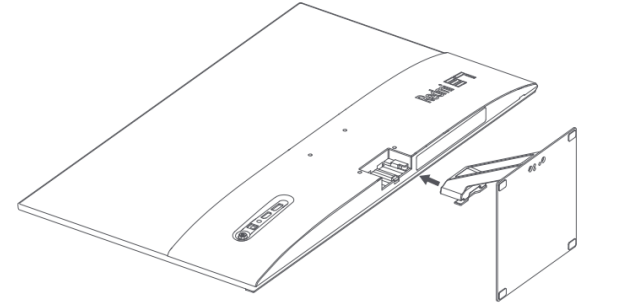
Una vez completada la instalación, ajuste el ángulo hacia adelante o hacia atrás del monitor según las necesidades reales.
Nota: Al ajustar el ángulo, se recomienda sujetar el soporte con una mano y ajustar el monitor con la otra. El monitor puede volcarse fácilmente si se ajusta con una mano.
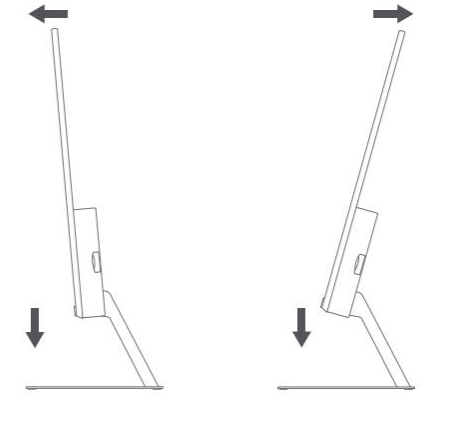
Montaje en pared: 1. Vuelva a colocar el monitor plano, presione el botón en el soporte y retire el soporte.
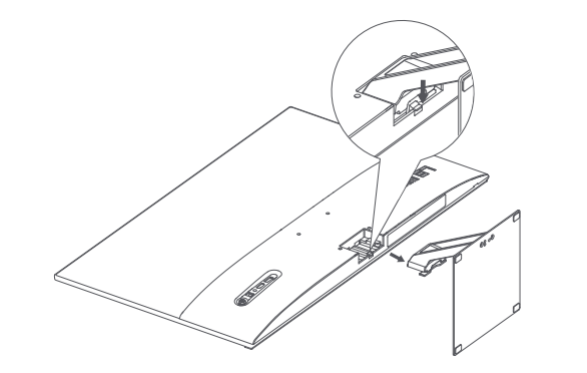
Soporte de montaje en pared (debe comprarse por separado): se monta en los montantes empotrados de la carcasa trasera.
Consejo: La distancia entre los orificios de montaje del soporte de montaje en pared al que se adapta este producto es de 75×75 mm.
Cuelgue el monitor ensamblado en una pared dura. No presione la pantalla directamente con las manos durante el montaje en la pared del monitor para evitar que se rompa la pantalla.
Noe:
Durante el proceso de montaje en pared, no presione la pantalla directamente con las manos para evitar que se rompa la pantalla.
Para evitar que el monitor se caiga cuando está montado en la pared, instálelo correctamente y tome precauciones de seguridad.
No coloque ni cuelgue nada en el soporte de montaje en pared.
La altura montada en la pared debe estar dentro de los 2 metros.
5. P: ¿Cómo conectar Xiaomi Gaming Monitor G27i al cable?
R: Conecte el cable HDMI
un. Asegúrese de que tanto el monitor como la computadora estén apagados.
B. Conecte un extremo del cable HDMI al puerto HDMI de la computadora y el otro extremo al puerto HDMI del monitor.
Consejos: La resolución máxima admitida por este producto es de 1920×1080 y la frecuencia de actualización máxima es de 165 Hz.
C.Conecte el cable DP (debe comprarse por separado)
un. Asegúrese de que tanto el monitor como la computadora estén apagados.
b. Conecte un extremo del cable DP al puerto DP de la computadora y el otro extremo al puerto DP del monitor.
Consejo: La resolución máxima de salida del puerto es de 1920×1080 y la frecuencia de actualización máxima es de 165 Hz.
Conecte el cable de alimentación y el adaptador del monitor de su computadora a los tomacorrientes.
Nota: Si el adaptador o el cable están dañados, debe reemplazarse con un cable especial o un componente especial comprado a su fabricante o departamento de mantenimiento.
6. P: ¿Cómo organizar los cables del Xiaomi Gaming Monitor G27i?
R: Puede colocar el cable de alimentación y el cable a través del orificio del soporte, conectarlo al monitor y organizar los cables.
7. P: ¿Qué puertos tiene Xiaomi Gaming Monitor G27i?
Un:

1. Botón de función, con función de botón de encendido.
2. Puerto de cable DC IN: entrada de alimentación.
3. Puerto de audio: salida de audio (el puerto de audio solo es adecuado para emitir señales de audio).
4. Puerto HDMI 2.0 ×1: Frecuencia de actualización máxima: 1920×1080/144Hz.
5. Puerto DP (1.4) x 1: Frecuencia de actualización máxima: 1920×1080/165Hz.
8. P: ¿Qué dispositivos se pueden conectar al Xiaomi Gaming Monitor G27i?
R: Se puede conectar a hosts compatibles con HDMI, DP, Type-C y otros puertos o dispositivos de salida, como computadoras portátiles, decodificadores, PS4 y adaptadores. Si necesita conectar varios dispositivos, puede comprar el cable adaptador correspondiente, como un cable adaptador tipo C a HDMI.
Nota: 1. La conversión inversa no se puede lograr debido a los diferentes chips internos del adaptador. El puerto macho del adaptador debe insertarse en el host como se muestra a continuación para convertir Type-C a HDMI.

Los dispositivos de puerto C completo deben comprar los cables adaptadores correspondientes, como cables de tipo C a HDMI y cables de conversión de tipo C a DP.
Nota: Debido a las diferencias en los cables adaptadores y distribuidores para diferentes dispositivos, preste atención a la distinción al guiar la selección de cables necesarios para el dispositivo.
Por ejemplo: Cable de conversión Type-C a DP versión 1.2 Cable de conversión USB-C a DP HD 4K.
Por ejemplo: Cable adaptador tipo c a HDMI Cable adaptador HD de 4k60Hz.
9. P: ¿Cómo operar los botones del monitor para juegos Xiaomi G27i?
R: Presione brevemente el botón de encendido para encender / apagar, las funciones del botón son las siguientes:
| Descripción del botón de función | ||
| Operación del botón | Resultado | |
| Cuando el menú no se muestra en el monitor. | Cuando se muestra el menú principal en el monitor. | |
Presione brevemente hacia la derecha. | Entra en el menú principal. | Ingrese/seleccione. |
Presione brevemente para arriba / abajo. | Abra la configuración de brillo. | Cambiar el menú de ajuste de valores. |
Presione brevemente hacia la izquierda. | Abra la lista de conmutación de fuentes de señal. | Devolución. |
Presione brevemente el medio. | Encienda el monitor /Abra el menú contextual. | Ingrese/seleccione. |
Mantenga presionado durante 3 segundos. | Apagado. | |
10.P: ¿Puede el Xiaomi Gaming Monitor G27i ajustar la altura, la elevación, el retrato y la rotación?
R: El ángulo de inclinación es de -5°/+15°. No admite ajuste de altura, rotación izquierda y derecha y pantalla vertical.
Nota: Al ajustar el ángulo hacia adelante o hacia atrás, se recomienda sujetar el soporte con una mano y ajustar el monitor con la otra. El monitor puede volcarse fácilmente si se ajusta con una mano.

11.P: ¿Cuáles son las indicaciones de la luz indicadora del Xiaomi Gaming Monitor G27i?
R: Conecte el adaptador de corriente, haga clic para encenderlo y el estado de la luz indicadora es el siguiente:
| Descripción del estado de la luz indicadora | |
| Luz indicadora | estado |
| Salir | Encendido/apagado |
| Parpadea durante 1 minuto y luego se apaga | espera |
| Permanezca encendido durante 2 segundos y luego apáguelo | Encendido |
Nota: Encendido/apagado: la luz indicadora se apaga.
Encendido: Siempre encendido durante 2 segundos, la luz indicadora se apaga después del encendido.
En espera: parpadea durante 1 minuto y luego se apaga
.
12.P: ¿Cuánto pesa el Xiaomi Gaming Monitor G27i?
R: El peso neto del Xiaomi Gaming Monitor G27i es de 3,6 kg.
13. P: ¿Qué significa la eficiencia energética del Xiaomi Gaming Monitor G27i 2.0cd/W?
R: Significa que Xiaomi Gaming Monitor G27i tiene una eficiencia energética de 2.0 candelas por vatio y un nivel de eficiencia energética de 1.
14. P: ¿Cuál es el brillo del Xiaomi Gaming Monitor G27i?
R: Xiaomi Gaming Monitor G27i tiene un brillo de 250cd/m² (candelas por metro cuadrado = nit).
15. P: ¿Cuál es la longitud del cable HDMI del Xiaomi Gaming Monitor G27i?
R: La longitud del cable HDMI del monitor para juegos Xiaomi G27i es de 1,5 m, especificación HDMI 2.0.
Introducción a la pantalla
1. P: ¿Cuál es la mejor resolución para Xiaomi Gaming Monitor G27i?
R: La mejor resolución es 1920×1080. Admite frecuencias de actualización de hasta 165 Hz.
1. Cuanto mayor sea la resolución, más píxeles podrá mostrar el monitor, más detallada será la imagen y más información se podrá mostrar en la misma área de la pantalla.
2. Cuanto mayor sea la frecuencia de actualización, menor será el parpadeo de la imagen en la pantalla y mayor será la estabilidad. En otras palabras, mejor será la protección de la vista.
2. P: ¿Cuál es la frecuencia máxima de actualización del Xiaomi Gaming Monitor G27i?
R: La frecuencia máxima de actualización es de 165 Hz (requiere compatibilidad con dispositivos de salida, como una tarjeta gráfica de PC). Para cambiar la ruta de la frecuencia de actualización en el entorno Win 10, debe hacer clic con el botón derecho en el escritorio: Configuración de pantalla, Pantalla, Configuración avanzada de pantalla, Monitor, Frecuencia de actualización de pantalla
Si el monitor es un sistema Win11, haga clic con el botón derecho en el
escritorio: Configuración de pantalla, Pantalla, Configuración avanzada de pantalla, Frecuencia de actualización de pantalla
3. P: ¿Cuál es la relación de contraste del Xiaomi Gaming Monitor G27i? ¿Qué es el contraste estático?
R: La relación de contraste estático del Xiaomi Gaming Monitor G27i es de 1000:1 (valor típico). 1) Contraste estático: el valor de contraste que se obtiene dividiendo el brillo de la pantalla blanca (más brillante) por el brillo de la pantalla negra (más oscura). Cuanto mayor sea el contraste de la pantalla, mejor será el efecto de visualización (color y capas) como se muestra a continuación: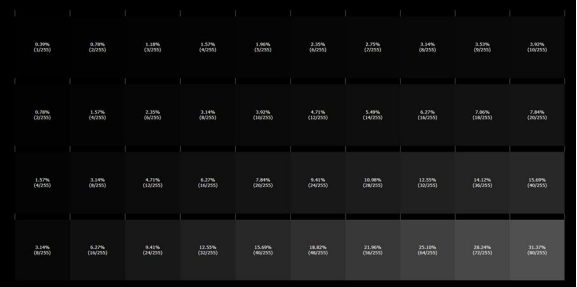
Relación de contraste dinámico: se refiere a la relación de brillo de la parte más brillante a la parte más oscura de la pantalla en un momento determinado y en determinadas circunstancias.
4. P: ¿Qué es BlackLevel?
R: BlackLevel puede mejorar el desenfoque causado por un contraste de imagen insuficiente en escenas oscuras, lo que hace que la imagen en escenas oscuras sea muy clara. Si hay demasiado negro en la imagen, se perderán detalles y la falta de negro dará lugar a una apariencia opaca.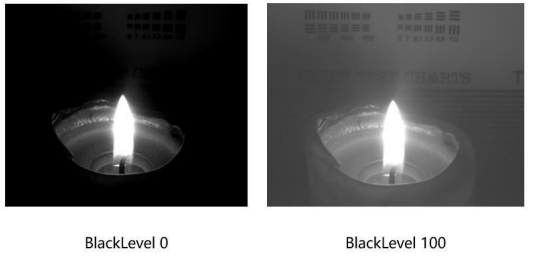
5. P: ¿Cómo ajustar la temperatura de color del Xiaomi Gaming Monitor G27i?
R: Xiaomi Gaming Monitor G27i es compatible con 6500K estándar, 9300K frío, 5800K cálido y admite personalización (los colores rojo, verde y azul pueden ser ajustados por usted mismo). Por lo general, llamamos a las temperaturas de color más altas "colores fríos" (azul) y a las temperaturas de color más bajas llamadas "cálidas" (amarillentas).
6. P: ¿Qué es el croma / tono?
R: El croma refleja el tono de color sin brillo, como se muestra a continuación.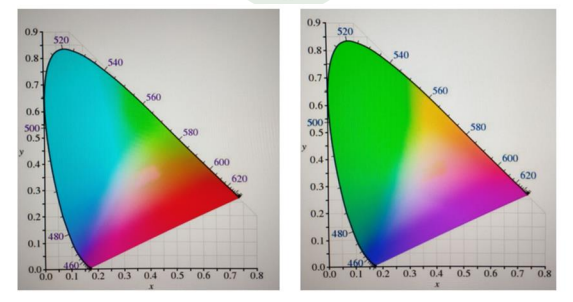
La imagen de la izquierda tiene un croma de 0 y la imagen de la derecha tiene un croma de 100
7. P: ¿Cuál es la función de ajuste del valor gamma en Xiaomi Gaming Monitor G27i?
R: Ajuste el valor gamma del monitor para simular las condiciones de visualización al comparar el contraste de la imagen en el monitor y en el original. Cuando se utiliza un software de coincidencia de colores, el sistema especifica específicamente el valor gamma del monitor. El valor gamma afecta al tono del valor medio del gráfico o a la escala de grises de los niveles medios. Al ajustar el valor gamma, puede cambiar el valor de brillo de la escala de grises de tono medio de la imagen para aumentar el nivel medio de la imagen sin tener demasiado impacto en los niveles de las partes oscuras y brillantes. Al introducir un número mayor que uno, se ampliará la gama de medios tonos, lo que dará como resultado menos contraste y más detalles en las imágenes con una gran proporción de medios tonos.
8. P: ¿Cómo ajustar la relación de pantalla del Xiaomi Gaming Monitor G27i?
R: Xiaomi Gaming Monitor G27i puede ajustar la relación de aspecto de la imagen seleccionándola en el menú del monitor;
1) Independientemente de la resolución que se emita en pantalla completa, la pantalla se estirará a pantalla completa 16:9;
2) 1: 1 se basa completamente en la resolución de salida, mostrando la imagen de acuerdo con los píxeles físicos, sin escalar, y la imagen no se deformará;
3) Estire automáticamente la imagen horizontal o verticalmente al tamaño de la pantalla de acuerdo con la resolución de salida, y las imágenes con una resolución que no sea 16: 9 no se deformarán;
Nota: El ajuste de la resolución de salida debe ajustarse en la configuración de la tarjeta gráfica.
9. P: ¿Cómo ajustar la imagen de alta calidad del Xiaomi Gaming Monitor G27i?
R: Debido a las diferencias personales, puede ajustar el contraste, el brillo, el tono y la saturación usted mismo, o puede elegir su propia preferencia en el modo de imagen del monitor.
10.P: ¿Qué es el tiempo de respuesta en escala de grises (GTG)?
R: Habrá un proceso de tiempo para que cada punto de la pantalla pase del color anterior al siguiente, que es lo que solemos llamar tiempo de respuesta. Las imágenes en la pantalla son el resultado de cambios en la escala de grises, por lo que lo que llamamos tiempo de respuesta ahora se refiere al tiempo de respuesta en escala de grises.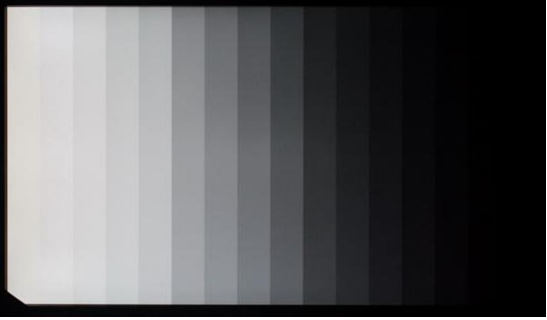
11.P: ¿Cuál es la velocidad de respuesta del Xiaomi Gaming Monitor G27i?
R: El tiempo de respuesta en escala de grises del Xiaomi Gaming Monitor G27i es de aproximadamente 1 ms como mínimo a 165 Hz. Para garantizar el mejor efecto dinámico, la velocidad de respuesta (tiempo de respuesta GTG en escala de grises) es diferente a diferentes frecuencias de actualización. La marcha correspondiente se puede ajustar en el menú. El estado predeterminado es normal. Tiempo de respuesta del monitor: establezca diferentes valores de intensidad de alta, media y baja de acuerdo con diferentes engranajes de frecuencia de actualización (el propósito es reducir el problema de la mancha blanca causado por un tiempo de respuesta demasiado rápido a bajas frecuencias). El tiempo de escala de grises del Xiaomi Gaming Monitor G27i se divide en cuatro marchas: velocidad extrema, alta velocidad, rápido y normal.
12. P: ¿Cuál es la función del ajuste de resolución del Xiaomi Gaming Monitor G27i?
R: Una forma de mejorar la calidad de la imagen a baja resolución es que los píxeles son los puntos que componen una imagen. Puedes imaginar que una imagen está formada por innumerables puntos de diferentes colores, y cada punto es un píxel. Cuando la resolución de la pantalla se establece en una configuración más baja, cuantos más píxeles por unidad de tamaño, mayor será la claridad.
13.P: ¿Qué significa que haya FreeSync, FreeSyncPremium y Adaptive-Sync en el menú del monitor?
R: Cuando la fuente de entrada es DP, el menú del monitor muestra FreeSync Premium; cuando la fuente de entrada es HDMI, el menú del monitor muestra Adaptive-Sync. freesync premium es para AMD y Adaptive-sync es para VESA (Video Electronics Association). Las funciones reales de los dos son las mismas, pero los nombres para mostrar son diferentes porque corresponden a organizaciones diferentes. Las funciones son las mismas, pero los nombres son diferentes. El soporte de múltiples estándares puede hacer que los productos sean más compatibles.
Nota: (Debido a la actualización de los estándares de certificación de AMD, se ha perfeccionado el método de certificación de productos. FreeSync puede mostrarse en el menú de algunos lotes de productos. Para garantizar una mejor compatibilidad de los productos en entornos complejos, admitimos varias actualizaciones en diferentes puertos. Tecnología de sincronización de velocidades. DisplayPort Adaptive-Sync (Adaptive-Sync) es una nueva función de la especificación DisplayPort 1.2a. Fue propuesto por AMD al equipo de VESA y trasplantado en base a la especificación DisplayPort v1.0 integrada. DisplayPort Adaptive-Sync (Adaptive-Sync) es una característica importante del puerto DisplayPort y un estándar de la industria, que permite que tecnologías como AMD FreeSync (Intelligent Display for Gaming) ajusten la frecuencia de actualización del monitor en tiempo real.La tecnología AMD FreeSync (Game Intelligent Display) es una innovadora solución de hardware/software de AMD que reduce en gran medida la latencia de entrada a través del protocolo DisplayPort Adaptive-Sync y reduce o elimina por completo el tartamudeo y el tartamudeo al reproducir juegos y videos. El fenómeno del desenfoque y el desgarro de la pantalla ha resuelto fundamentalmente los problemas a los que se enfrentan la mayoría de los usuarios. Los monitores Adaptive-Sync permiten que la tarjeta gráfica y la APU (Unidad de Procesamiento Acelerado) controlen directa y dinámicamente la frecuencia de actualización del monitor conectado a ella. Puede evitar desalineaciones/desgarros obvios en la imagen a altas velocidades de fotogramas. Adaptive-Sync es una extensión de FreeSync y debe conectarse a un cable DP1.2 y una tarjeta gráfica de la serie GTX10 o superior. El software requiere el sistema WIN10 y el controlador de la tarjeta gráfica debe actualizarse a la versión número 417.71. Las tarjetas gráficas para juegos NVIDIA de NVIDIA son compatibles con FreeSync/AdaptiveSync y las restricciones son las mismas que las de AdaptiveSync. Para obtener más información sobre AMD Freesync, puede consultar el sitio web oficial de NVIDIA:
https://www.amd.com/zhhttps://www.amd.com/zh-hans/technologies/freesync-faq - FAQ-14HANS/Technologies/Free-Sync-FAQ#FAQ-14
14.P: ¿Qué funciones no se pueden ajustar cuando el Xiaomi Gaming Monitor G27i Professional Mode está activado?
R: Cuando HDR está activado, el modo de imagen y el modo de juego se muestran en gris, lo que significa que estos dos modos no se pueden ajustar.
Nota: Si elige diferentes modos profesionales, algunas funciones se pueden ajustar, dependiendo de la escena. Dependiendo de los hábitos y escenarios de uso individuales, se proporcionarán configuraciones personalizadas. Habilite FreeSync, desactive HDR y configure el modo de imagen y el estado del modo de juego.
15.P: ¿Cuántas pantallas de dispositivos de salida puede mostrar Xiaomi Gaming Monitor G27i al mismo tiempo?
R: Puede acceder a 2 fuentes de dispositivos, solo admite una visualización de pantalla, puede cambiar entre fuentes de entrada.
16.P: ¿Cuáles son las teclas de acceso directo para Xiaomi Gaming Monitor G27i?
R: Las teclas de método abreviado no son compatibles.
17.P: ¿Cuál es el OSD de Xiaomi Gaming Monitor G27i?
R: No se admite la configuración de la opción OSD.
18. P: ¿Cómo uso el Xiaomi Gaming Monitor G27i con los auriculares conectados?
R: El dispositivo de salida transmite audio al monitor a través del cable HDMI, y el monitor debe seleccionar la fuente de entrada correspondiente en la configuración después de acceder al audio, por ejemplo, no es necesario cambiar el sonido en el dispositivo de fuente de salida para seleccionar el dispositivo de reproducción.
19.P: ¿Qué puedo ver en la información del Xiaomi Gaming Monitor G27i?
R: Puede ver la información de conexión actual, como la resolución: información de la versión del dispositivo, HDMI, certificación de Blu-ray baja.
20.P: ¿Cómo restaurar la configuración de fábrica del Xiaomi Gaming Monitor G27i?
R: Puede ingresar la configuración en el menú del monitor y seleccionar Restaurar configuración de fábrica.
F
AQ
1. P: ¿Qué puedo hacer si mi Xiaomi Gaming Monitor G27i no se enciende?
R: Si encuentra que Xiaomi Gaming Monitor G27i no puede arrancar, puede verificarlo mediante los siguientes métodos.
Retire el cable del monitor directamente, mantenga el monitor encendido, si aparece el logotipo de arranque del monitor, demuestra que el monitor funciona normalmente, el cable de video no funciona correctamente, el cable de contacto de video deficiente soluciona problemas con el puerto de cable, el cable y la fuente de señal.
2. Reemplace otra prueba de puerto HDMI.
3. Reemplace el puerto DP para probar.
4. Reemplace la prueba del cable.
5. Reemplace la fuente de señal para probar.
6. Si usa un adaptador, retírelo e inténtelo.
2. P: ¿Por qué Xiaomi Gaming Monitor G27i no tiene visualización de imagen después de encenderlo?
R: Xiaomi Gaming Monitor G27i no tiene imagen cuando la luz de encendido está encendida y está en estado de encendido, puede verificar si la conexión del cable de video es normal o no, y si el dispositivo de salida de video está activado o no, puede intentar reemplazar otros dispositivos de salida. Si es necesario, puede reemplazar el cable.
3. P: ¿Por qué hay un borde negro alrededor del borde de la pantalla del Xiaomi Gaming Monitor G27i?
R: El borde negro es una consideración de diseño, el nombre científico es zona BM. La función principal es evitar la fuga de luz de la pantalla. Si no hay un borde negro en una pantalla, verá un halo claro en el borde de la pantalla.
Nota: BM es la abreviatura de Black Matrix (Matriz Negra). En el caso de los paneles LCD, el color del filtro de color rojo, verde y azul (RGB CF), con el fin de controlar cada unidad de visualización individual (como una R; llamada subpíxel), el subpíxel y el borde de la región entre la existencia de la alineación de las señales de control, con el fin de no permitir que la alineación afecte a la visualización, además del píxel (tres subpíxeles RGB denominados colectivamente el píxel) fuera de la región, están hechos para el área de Black Matrix.
4. P: ¿Habrá puntos de burbuja sobre las esquinas de la pantalla del monitor Xiaomi Gaming Monitor G27i?
R: Monitor Xiaomi / Redmi lado izquierdo y derecho de la esquina de los puntos blancos o puntos similares, el punto de marca del proceso de la línea de producción OC real, no la pantalla tiene un cuerpo extraño o puntos defectuosos, tenga la seguridad de que el uso.
5. P: ¿Por qué aparece el marco negro en el borde del Xiaomi Gaming Monitor G27i sin ningún motivo?
R: Generalmente, al cambiar de dispositivo de visualización (o cambiar a un nuevo monitor), principalmente porque la resolución del nuevo dispositivo y la resolución original son inconsistentes, aparece el cuadro negro que selecciona manualmente la configuración de la tarjeta gráfica, selecciona la resolución adecuada del nuevo dispositivo, la opción recomendada del monitor para admitir el 1920 * 1080, selecciona esta resolución puede llenar la pantalla.
6. P: ¿Qué certificaciones tiene Xiaomi Gaming Monitor G27i?
R: Xiaomi Gaming Monitor G27i tiene las siguientes certificaciones: Certificación TÜV Low Blue Light, Clasificación de eficiencia energética.
7.P: ¿Por qué el Xiaomi Gaming Monitor G27i parece tener una imagen saltarina o entrecortada cuando lo uso?
R: Si el Xiaomi Gaming Monitor G27i parece parpadear u ondularse cuando está en uso, puede ajustar la posición del monitor lejos de equipos eléctricos que puedan causar interferencias electrónicas.
8. P: ¿Cuál es el problema de que el Xiaomi Gaming Monitor G27i muestre "Fuera de rango" cuando lo uso?
R: "Fuera de rango" se debe a una configuración de resolución incorrecta, puede ajustar la resolución recomendada en su computadora u otros dispositivos de salida de video.
9. P: ¿Puede Xiaomi Gaming Monitor G27i transmitir la pantalla de forma inalámbrica?
R:No se admite la transmisión inalámbrica.
10. P: ¿Por qué los colores de la pantalla son diferentes después de reemplazar mi Xiaomi Gaming Monitor G27i?
R: La razón principal es que la temperatura de color de la pantalla se configura de manera diferente, puede cambiar la temperatura de color del monitor en la configuración del menú.
11. P: ¿Cómo lidiar con el desenfoque del monitor después de la captura de pantalla?
R: Si el monitor está borroso tan pronto como toma una captura de pantalla, no había tal problema antes (la captura de pantalla de 150 es borrosa cuando elige el zoom y el diseño recomendados en su computadora, y no es borrosa cuando la cambia a 100 captura de pantalla). Esto se debe a que la herramienta de captura de pantalla debe usarse con una configuración del 100%, debido a que el sistema de win10 ha aumentado la relación de zoom, al tomar una captura de pantalla, la herramienta de captura de pantalla usa la configuración del 100% para tomar una captura de pantalla, pero el sistema no está configurado con un zoom del 100%, lo que hace que la captura de pantalla de la imagen sea borrosa.
12. P: ¿Al usar Xiaomi Gaming Monitor G27i, el color de la pantalla es oscuro?
R: 1.Puede ajustar el brillo de la pantalla y el contraste se ajusta hacia arriba.2.Verifique el estándar de cambio de modo de visualización actual.3.Apague el HDR para ver si es normal.4.Restaure la configuración de fábrica del monitor en la barra de menú del monitor.
13. P: ¿Se verá afectada la calidad de imagen del Xiaomi Gaming Monitor G27i después de usar un cable adaptador de video?
R: En el cable de video DP, HDMI, pertenece a la señal digital; DVI se divide en señales de datos y analógicas, VGA para señales analógicas, señales digitales entre la pérdida de transmisión es baja, la calidad de imagen analógica a digital no mejorará, si su dispositivo VGA no es compatible con el formato de alta definición, no es posible presentar HDMI a través del cable adaptador para conectarse al efecto del adaptador, el convertidor solo resuelve el problema de la adaptación del puerto, el efecto de visualización es el mismo que el VGA. VGA, la calidad diferente del efecto de transferencia del cable adaptador será diferente, se recomienda elegir un cable adaptador de alta calidad. Se recomienda utilizar el cable original.
14. P: ¿Cómo limpiar la pantalla del Xiaomi Gaming Monitor G27i?
R: La limpieza del monitor se puede realizar de la siguiente manera: 1. Asegúrese de que el monitor esté apagado; 2. Rocíe uniformemente con una solución especial para limpiar pantallas; 3. Elija un paño especial para limpiar la pantalla con buena absorción de agua y buen poder de absorción de polvo para limpiar suavemente la pantalla, el polvo se adsorbe fácilmente en el paño y no se volverá a pegar a la pantalla en la limpieza repetida, ni las partículas de polvo rayarán la pantalla LCD.
Nota: No se recomienda utilizar agua, está estrictamente prohibido limpiar la pantalla con solución alcalina o solución química, de lo contrario provocará un cortocircuito o corrosión del equipo.
15. P: ¿Es mejor tener colores de monitor cálidos o fríos?
R: Si la luz de la habitación es fuerte, se recomienda usar colores fríos, que pueden hacer que los colores sean más claros y brillantes; Si la luz de la habitación es débil, puedes utilizar colores cálidos, que serán más suaves.
16. P: ¿Qué fabricante/material utiliza Xiaomi Gaming Monitor G27i para su pantalla?
R: Xiaomi Gaming Monitor G27i utiliza pantalla IPS, mantendremos el principio de Xiaomi de materiales de alta calidad y estándares de prueba de alta calidad para seleccionar las materias primas y sus proveedores, tenga la seguridad de comprar.
17.P: ¿Por qué la pantalla del Xiaomi Gaming Monitor G27i pierde luz?
R: Con la tecnología existente, la fuga de luz de la pantalla es inevitable. Esto se debe a que la pantalla está retroiluminada, no es autoluminosa, y por eso hay una ligera fuga de luz. El problema común de la pantalla LCD de amplio ángulo de visión es producir fugas de luz, que no pueden ser evitadas por ningún fabricante. Hay tres razones principales para su fuga de luz:
1. El cierre de cristal líquido no es estricto (control de cristal líquido del flujo de luz) que resulta en fugas de luz, que son características LCD de ángulo de visión amplio, no se pueden evitar, esto en realidad no se llama fuga de luz, estrictamente hablando es IPS Glow. Por ejemplo, si miras la pantalla a través de un ángulo diferente, encontrarás que ciertos ángulos aparecerán en la pantalla, hay una capa blanca o amarilla de halo, lo que explica por qué la llamada fuga de luz en cada pantalla es inconsistente con las razones.
2. Diferentes tensiones durante el ensamblaje del molde conducen a fugas de luz causadas por la compresión de la pantalla, por ejemplo, aparecerá un círculo de luz blanca cuando presionamos la pantalla con los dedos.
3. El panel LCD en sí no está herméticamente sellado, lo que provoca fugas de luz de fondo. Palabras correspondientes:Estimado señor / señora: Usted refleja el uso de los problemas de fuga de luz de la pantalla de su monitor, después de nuestras repetidas pruebas, confirmación, resultados y recomendaciones son los siguientes: las ventajas de la pantalla LCD de amplio ángulo de visión es un buen ángulo de visión (cerca de 178 ° del rango visual), velocidad de respuesta rápida, alta precisión de color, el efecto de visualización es más delicado. Pero al mismo tiempo, la fuga de luz del borde de la pantalla también es una de sus características; por lo tanto, casi no hay fabricantes en el mercado en la actualidad que logren una pantalla LCD de amplio ángulo de visión 100% sin fugas de luz. La razón específica es: cada subpíxel perderá luz, y con el tamaño de la pantalla varía, cuanto mayor sea el tamaño, más grave. Por esta razón, además del control estricto de los materiales de la pantalla, también tenemos un control más estricto de toda la máquina, cualquier monitor que exceda el estándar, no podrá salir de fábrica. Con respecto a la situación anterior, tenemos las siguientes sugerencias: 1. El llamado problema de fuga de luz que describió no es un problema de calidad o falla de las piezas del monitor, por lo que puede usarlo sin preocupaciones; 2. Si realmente siente que afecta su uso normal, podemos ayudarlo a realizar pruebas de fugas de luz. ¡Disculpen las molestias causadas por lo anterior!
18. P: ¿Qué debo hacer si el Xiaomi Gaming Monitor G27i no reproduce videos sin problemas?
R: Si la reproducción no es fluida, puede verificar si el video se está reproduciendo normalmente en otros dispositivos e intentar reemplazar la fuente. Se recomienda utilizar el cable HDMI estándar, y si utiliza un cable adaptador de video, debe verificar si la conexión es firme e intentar reemplazar otros cables adaptadores.
19. ¿Qué debo hacer si hay puntos blancos o negros en la pantalla del Xiaomi Gaming Monitor G27i?
R: En el caso de puntos blancos y puntos negros, ingrese a la prueba de pantalla (reemplace el fondo de color sólido con diferentes colores) para determinar si se trata de un problema de visualización de pantalla o no, como mostrar anomalías que deben guiarse a la prueba posventa.
20.P: ¿Por qué hay rayas de color en el Xiaomi Gaming Monitor G27i cuando la cámara está disparando?
R: Este es un fenómeno físico normal (llamado rayas de muaré), casi todos los dispositivos tienen rayas cuando se disparan pantallas de computadora, debido a las diferentes frecuencias de actualización. Un video se compone de innumerables fotos organizadas en orden y punto de tiempo, al disparar, en realidad está tomando fotos constantemente, es decir, el obturador tiene una frecuencia fija, el video común es de aproximadamente 30 fotogramas / s. La pantalla de la computadora también tiene una frecuencia de actualización, generalmente alrededor de 50 Hz ~ 60 Hz. Las dos frecuencias son diferentes, lo que en última instancia lleva a que la pantalla se actualice constantemente cuando toma una foto. Puede cambiar la cámara a la misma frecuencia de actualización que la pantalla.
21.P: ¿Qué debo hacer cuando la pantalla del Xiaomi Gaming Monitor G27i se retrasa con el arrastre?
R: Si está utilizando Redmi Monitor de 27 pulgadas y la pantalla obviamente se retrasa o se arrastra, puede deberse a que el controlador de la tarjeta gráfica de la PC no está instalado o al material del cable adaptador, le recomendamos que verifique lo siguiente:
1. Compruebe si el controlador de la tarjeta gráfica está instalado correctamente en el Administrador de dispositivos de PC;
2. Puede probar o reemplazar el cable adaptador en una situación sin adaptador, si la situación mejora, significa que hay una anomalía en su cable adaptador.
22.P: ¿Xiaomi Gaming Monitor G27i es compatible con FreeSync y G-SYNC?
R: Sí.
23.P: ¿Cómo resolver la falta de sonido después de conectar auriculares al Xiaomi Gaming Monitor G27i?
R: Xiaomi Gaming Monitor G27i se puede conectar a un auricular y no se puede resolver ningún sonido de acuerdo con las siguientes soluciones:
Método uno:
1. Compruebe si el volumen de la salida es bajo, ajuste el volumen adecuadamente.
2. Marque la opción de ajuste de volumen en la configuración del monitor.
3. Abra el panel de control - sonido - seleccionar - seleccione el dispositivo de auriculares de forma predeterminada;
4. Si no se reconoce el audio del monitor, puede intentar reiniciar el dispositivo de salida o actualizar el controlador y verificar.
Método dos:
Seleccione la salida de audio correcta, como el acceso al lado de la computadora, seleccione la salida de auriculares, como el acceso al lado del monitor, seleccione el audio de salida del monitor. Conecte los auriculares a la toma de auriculares de 3,5 mm en el lado del monitor.
24. P: ¿Cómo lidiar con la pantalla de inicio del Xiaomi Gaming Monitor G27i?
R: La pantalla de bienvenida de la pantalla Xiaomi Gaming Monitor G27i se puede resolver con las siguientes soluciones:
1. Si hay algún daño causado por el hombre en el producto (golpes, entrada de agua, etc.);
2. Se recomienda utilizar el cable de conexión estándar oficial, si usa un adaptador, intente reemplazarlo con un adaptador de alta calidad;
3. Compruebe si el controlador de pantalla es normal. Verifique el adaptador de pantalla en el administrador de dispositivos para actualizar el controlador, también puede intentar conectar otros dispositivos de salida después de que la pantalla sea normal.
25. P: ¿Cómo lidiar con la pantalla negra cuando Xiaomi Gaming Monitor G27i está en uso?
R: Si hay una pantalla negra en uso, puede verificar la luz indicadora del monitor, la luz indicadora parpadeante significa que no se recibe ninguna señal de salida, debe verificar si el dispositivo de salida está conectado normalmente, debe volver a enchufar el cable de alimentación y el cable de video para asegurarse de que el contacto sea estable. La luz indicadora del monitor siempre está encendida, debe verificar si la tarjeta de video o el dispositivo de salida están defectuosos, puede reemplazar el dispositivo de salida de video para intentarlo. Si está utilizando un adaptador, le recomendamos que lo retire o lo reemplace. Si es necesario, reemplace el cable.
26.P: ¿Disminuirá el brillo de la pantalla del Xiaomi Gaming Monitor G27i después de configurar el contraste dinámico?
R: La función de contraste dinámico es controlar el brillo de la pantalla por la relación de brillo y oscuridad de la señal de entrada, cuanto mayor sea la relación de brillo de la pantalla, más brillante será la pantalla, cuanto mayor sea la relación de oscuridad de la pantalla, más oscura será la pantalla. El brillo no se puede ajustar después de activar el contraste dinámico.
27.P: ¿El texto borroso del monitor / la pantalla no es clara?
R: La pantalla no se ve clara después de expandir, la pantalla se puede operar en la computadora de la siguiente manera:
1) Haga clic con el botón derecho y seleccione Personalizar;
2) Seleccione fuentes, Windows 10 a la derecha, Windows 11 debajo de la barra de tareas;
3) De acuerdo con la subjetividad personal, elija el texto más claro, haga clic en siguiente; Interfaz de Windows 10.
Interfaz de Windows 11, busque la configuración relevante, ajuste el texto ClearType a continuación.
4) Seleccione el monitor conectado, haga clic en Siguiente;
Nota: Puede elegir el ajuste de la pantalla de salida de proyección, como P27FBB-RG, siga las indicaciones para completar el ajuste.
5) De acuerdo con la subjetividad personal, seleccione el texto más claro, seleccione y haga clic en Siguiente, debe probar 4 veces, la configuración del texto está completa.
Si la pantalla no está clara, puede cambiar la resolución a 1920×1080 en Configuración de pantalla de Windows.
Nota: Si el desenfoque de las fuentes en fuentes pequeñas se debe a la optimización de fuentes de Windows, puede ajustar el texto ClearType en Configuración de personalización ▸ Fuentes ▸ Ajustar texto ClearType • Deshabilitar ClearType.
28.P: ¿Cómo puedo elegir cambiar a la pantalla principal cuando selecciono el modo de expansión (conectando 2 monitores al mismo tiempo)?
R: El cambio de la pantalla de inicio se puede hacer en la computadora de la siguiente manera: 1) Haga clic con el botón derecho del mouse y seleccione Configuración de pantalla;
Seleccione el monitor que desea configurar;
Seleccione Establecer como monitor principal, luego el monitor seleccionado se configurará como el monitor principal. (La selección del monitor principal no es compatible con el modo de copia y el modo de solo pantalla segunda)
29.P: ¿Qué tipo de método de atenuación utiliza Xiaomi Gaming Monitor G27i?
R: Xiaomi Gaming Monitor G27i utiliza atenuación de CC.
30.P: ¿El Xiaomi Gaming Monitor G27i viene con una película?
R: No hay película de fábrica, la superficie de la pantalla para la película polarizadora del monitor, la imagen del monitor LCD consta de 3 componentes principales: luz de fondo, cristal líquido, polarizador. Polariser es el nombre completo de la película polarizadora, todo el cristal líquido tiene dos películas polarizadoras antes y después del vidrio de cristal líquido, menos cualquier polarizador, la pantalla no podrá mostrar la imagen.
Nota: Este polarizador ha sido descubierto.
31. P: ¿Cómo cambio la resolución del Xiaomi Gaming Monitor G27i en el sistema operativo Windows 11?
R: Los pasos de configuración de Windows 11 son los siguientes.
1. En el escritorio del sistema, haga clic con el botón derecho del mouse para abrir el menú del sistema y haga clic en "Configuración de pantalla" en el menú.
2. Busque Escalado y diseño y seleccione Escalado recomendado. Resolución, seleccione la resolución de monitor recomendada.
3. Configuración avanzada del monitor, ajuste la frecuencia de actualización.
Nota: Si está utilizando un cable HDMI, la resolución máxima: 1920x1080 Máxima: frecuencia de actualización de 144 Hz. Para el acceso a la señal DP, la resolución máxima: 1920x1080 Máxima: 165Hz de frecuencia de actualización. Se recomienda utilizar el cable original, y para DP, se recomienda comprar un cable que admita el protocolo 1.4.
32. P: ¿Cómo cambiar la resolución en MAC?
R: MAC se puede configurar según los siguientes pasos:
(1) Haga clic para abrir "Preferencias del sistema".
(2) Haga clic con el botón izquierdo del mouse en la opción "Pantalla"
(3) Haga clic con el botón izquierdo del mouse en la opción "Organizar" en la fila superior de opciones, en la esquina inferior izquierda del "Monitor espejo" si el estado está marcado, es decir, el monitor conectado actual y la pantalla MAC para espejo (modo de copia). Si "Mirror Monitor" no está marcado, significa que el monitor y el MAC conectados actualmente están en modo extendido, vaya al paso (5) para configurar.
(4) Ajuste de la resolución
(1) Aquí se muestran los monitores conectados a la MAC actual, incluido su propio monitor incorporado, y seleccione el monitor cuya resolución desea ajustar. Selecciona la opción "Zoom". (3) Seleccione la resolución que desea establecer en el cuadro blanco.
(5) Cambie a un monitor externo para el ajuste (1) Seleccione "Opciones de monitor" con el mouse; (2) Haga clic en la "Ventana de colección" en la esquina derecha del mouse para ajustar la resolución del monitor conectado al MACBook.
(6) Ajuste la resolución y la frecuencia de actualización vertical (1) Seleccione la opción "Zoom" (2) Seleccione la resolución que desea cambiar en el cuadro blanco (3) En la opción de frecuencia de actualización, seleccione la frecuencia de actualización que necesita cambiar, como la frecuencia de actualización es gris no se puede seleccionar, es decir, la frecuencia de actualización de la resolución actual es solo una.
33.P: ¿Cuál es el método para conectar el monitor para la computadora portátil?
R: Si la computadora portátil no tiene HDMI, se recomienda comprar un adaptador correspondiente, como un puerto tipo C a HDMI.
34.P: ¿La pantalla del Xiaomi Gaming Monitor G27i tiene un arrastre de sombra?
R: Si se encuentra con una situación de este tipo, puede confirmar si la frecuencia de actualización es baja, este producto puede admitir una resolución de hasta 1920×1080, una frecuencia de actualización de 165 Hz, una frecuencia de actualización alta, si hay algún efecto fantasma, puede ajustar el tiempo de respuesta, el tiempo de respuesta predeterminado del monitor es normal, puede configurarlo en Extremo, Alta velocidad, rápido para confirmar si el efecto fantasma es mejor o no.
35.P: ¿Cuáles son las especificaciones de los tornillos de montaje en pared Xiaomi Gaming Monitor G27i?
R: Los tornillos de montaje en pared M4 * 10 están soportados por los pernos de montaje en pared, esto es solo como referencia, prevalecerá el ajuste físico real.
¿Es de utilidad?